iPhone 또는 iPad에서 삭제된 Safari 기록을 찾는 방법
"저는 실수로 iPhone에서 모든 검색 기록을 삭제했습니다. 검색 기록을 삭제한 후로 Safari를 사용하지 않았습니다. 복구가 가능할까요? iPhone에서 삭제된 기록?" 검색 기록을 잃어버리면 웹사이트나 웹 페이지에 다시 액세스하고 싶을 때 좌절스러울 수 있습니다. 이 가이드는 잃어버린 검색 기록을 되찾는 효과적인 방법을 설명하고 각 방법에 대한 단계를 보여줍니다.

이 기사에서는:
1부: iPhone/iPad에서 삭제된 Safari 기록을 보는 최고의 방법
백업을 통해 iPhone 또는 iPad에서 삭제된 Safari 기록을 빠르게 복구할 수 있습니다. 손실된 데이터가 포함된 백업이 없다면 어떨까요? imyPass iPhone Data Recovery는 메모리에 덮어쓰기 전에 Safari 기록을 되돌리는 데 도움이 될 수 있습니다.
iPhone 데이터 복구의 주요 기능
1. iPhone에서 백업하지 않고 삭제된 Safari 기록을 복구합니다.
2. 메모리를 효과적으로 스캔하여 손실된 데이터를 찾으세요.
3. 선택적으로 복구하기 위해 삭제된 Safari 기록을 미리 봅니다.
4. 재설정하지 않고 iTunes/iCloud 백업에서 삭제된 데이터를 추출합니다.
5. 최신 버전의 iPhone 및 iPad 모델을 지원합니다.
백업 없이 iPhone에서 삭제된 Safari 기록을 보는 방법
iPhone에 연결
PC에 설치한 후 iPhone Data Recovery를 실행하세요. Windows 11/10/8/7 및 Mac OS X 10.7 이상에서 사용할 수 있습니다. 선택하세요 iOS 기기에서 복구 왼쪽에 있습니다. Lightning 케이블로 iPhone을 컴퓨터에 연결합니다. 메시지가 표시되면 탭합니다. 신뢰하다 iPhone 화면에서.
삭제된 기록 찾기
클릭 스캔 시작 버튼을 눌러 메모리에서 삭제된 데이터를 찾기 시작합니다. 암호화를 사용하여 Safari 기록을 스캔하려면 다음을 선택하세요. 암호화 스캔. 그렇지 않으면, 취소. 완료되면 다음으로 이동하세요. 사파리 역사 탭 아래 메모 및 기타 왼쪽으로 향합니다. 선택 삭제된 항목만 표시 iPhone이 삭제된 후의 기록을 확인하려면 상단 드롭다운 옵션을 선택하세요.
삭제된 기록 복구
마지막으로, 다시 가져오고 싶은 항목을 선택하고 클릭하세요. 다시 덮다 버튼을 클릭합니다. 다음으로 출력 폴더를 설정하고 다시 덮다. 프로세스 동안 iPhone을 연결 상태로 유지하세요. 그러면 파일을 복구할 수 있습니다. 아이폰 재설정.
2부: 설정에서 삭제된 iPhone 기록을 찾는 방법
iPhone에서 삭제된 기록을 찾는 가장 쉬운 방법은 설정 앱의 웹사이트 데이터입니다. 이 기능을 사용하면 Safari 기록과 쿠키를 완전히 삭제하기 전에 최근에 방문한 사이트 목록을 확인할 수 있습니다.
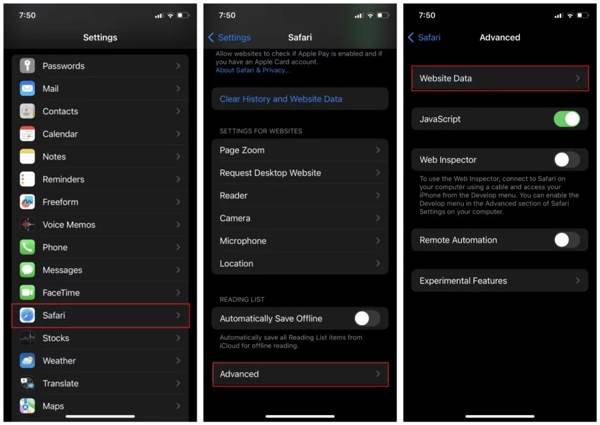
실행 설정 홈 화면에서 앱을 선택하세요.
선택 원정 여행 옵션을 탭하세요 고급의, 그리고 히트 웹사이트 데이터.
그러면 Safari에서 모든 검색 기록을 확인할 수 있습니다.
3부: iCloud를 통해 iPhone에서 삭제된 기록을 복구하는 방법
iCloud.com에서 삭제된 Safari 기록을 찾는 방법
Safari를 iCloud에 동기화한 경우 삭제된 Safari 기록을 온라인에서 찾을 수 있습니다. 이 방법은 iPhone의 기존 데이터를 덮어쓰지 않지만 안정적인 인터넷 연결과 웹 브라우저가 필요합니다. 또한 iCloud 비밀번호를 잊어버리세요.
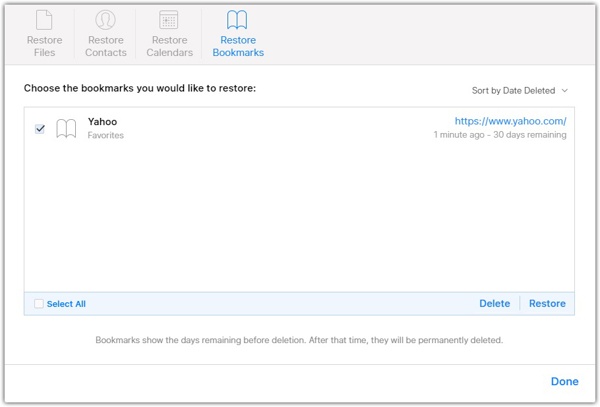
웹 브라우저에서 www.icloud.com을 방문하고 Apple ID와 비밀번호로 iCloud 계정에 로그인합니다. 2FA를 활성화한 경우 확인 코드를 입력합니다.
클릭 설정 버튼을 누르고 북마크 복원 아래 옵션 고급의 부분.
그러면 Safari 보관함 목록이 표시됩니다. 삭제된 기록이 포함된 항목을 선택하고 복원하다 버튼을 클릭합니다. 메시지가 표시되면 클릭하세요. 복원하다 다시 확인합니다.
완료되면 Safari 앱에서 삭제된 기록을 볼 수 있습니다.
iCloud 백업에서 삭제된 iPhone 기록을 복구하는 방법
iCloud 백업은 iPad와 iPhone에서 삭제된 기록을 복원하는 또 다른 옵션입니다. Safari 기록을 삭제하기 전에 iCloud 백업이 있는 경우 백업 파일을 기기에 복원할 수 있습니다. 단점은 iPad 또는 iPhone에서 현재 데이터를 지우는 것입니다.
설정 앱을 실행하세요.
로 이동 일반적인 탭을 선택하고 iPhone 전송 또는 재설정 iOS 15 이상 또는 초기화 iOS 14 또는 이전 버전에서는 탭하세요. 모든 콘텐츠 및 설정 지우기.

메시지가 표시되면 Apple ID 비밀번호 또는 iPhone 패스코드를 입력합니다. 그런 다음 기기를 공장 초기화하는 것을 확인합니다.
공장 초기화가 완료되면 iPhone 또는 iPad가 다시 시작됩니다. 안녕하세요 화면. 화면의 지시에 따라 새 장치로 설정합니다. 설정 중에 Wi-Fi 네트워크에 연결해야 합니다.

에 앱 및 데이터 화면에서 선택하세요 iCloud 백업에서 복원 옵션. Apple ID와 비밀번호로 iCloud 계정에 로그인합니다. 그런 다음 삭제된 기록이 들어 있을 수 있는 백업을 선택합니다.
설정 과정을 완료하면 iPhone 또는 iPad에서 삭제된 Safari 기록이 복구됩니다.
4부: iTunes 백업에서 삭제된 Safari 기록을 복원하는 방법
일부 사용자는 클라우드 서비스의 제한된 저장 공간으로 인해 iOS 기기를 컴퓨터에 백업하는 것을 선호합니다. 손실된 기록을 포함하는 iTunes 또는 Finder 백업이 있는 경우 삭제된 iPhone 기록 복구 프로세스는 다음과 같습니다.
호환되는 케이블을 사용하여 iPhone을 컴퓨터에 연결합니다. Find My가 켜져 있으면 설정 앱에서 프로필을 탭하고 선택하세요 나의 찾기, 그리고 토글 내 iPhone 찾기.
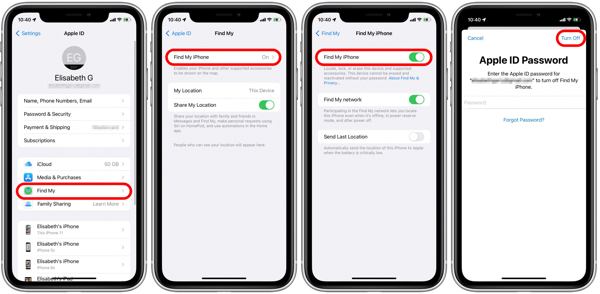
macOS Catalina 이상에서 Finder를 열고 iPhone 이름을 클릭한 다음 일반적인 탭. Windows 및 macOS Mojave 또는 이전 버전의 경우 iTunes를 실행하고 핸드폰 버튼을 클릭하고 이동하세요 요약 탭.

클릭 백업 복원 아래의 버튼 백업 부분.
그런 다음 올바른 백업을 선택하고 다음을 클릭합니다. 복원하다 버튼을 클릭합니다. 백업이 암호화된 경우 비밀번호를 입력합니다. 프로세스가 완료되면 기기에서 삭제된 기록을 찾을 수 있습니다.

결론
이 가이드에서는 5가지 방법을 설명했습니다. iPhone에서 삭제된 기록 찾기 그리고 iPad. 백업을 통해 iTunes/Finder 또는 iCloud 백업에서 손실된 Safari 기록을 빠르게 다시 가져올 수 있습니다. 백업이 없으면 설정 앱 또는 iCloud 설정에서 원하는 데이터를 가져올 수 있습니다. imyPass iPhone Data Recovery는 기록 복구를 위한 최고의 솔루션입니다. 다른 질문이 있으면 아래에 적어 두십시오.

